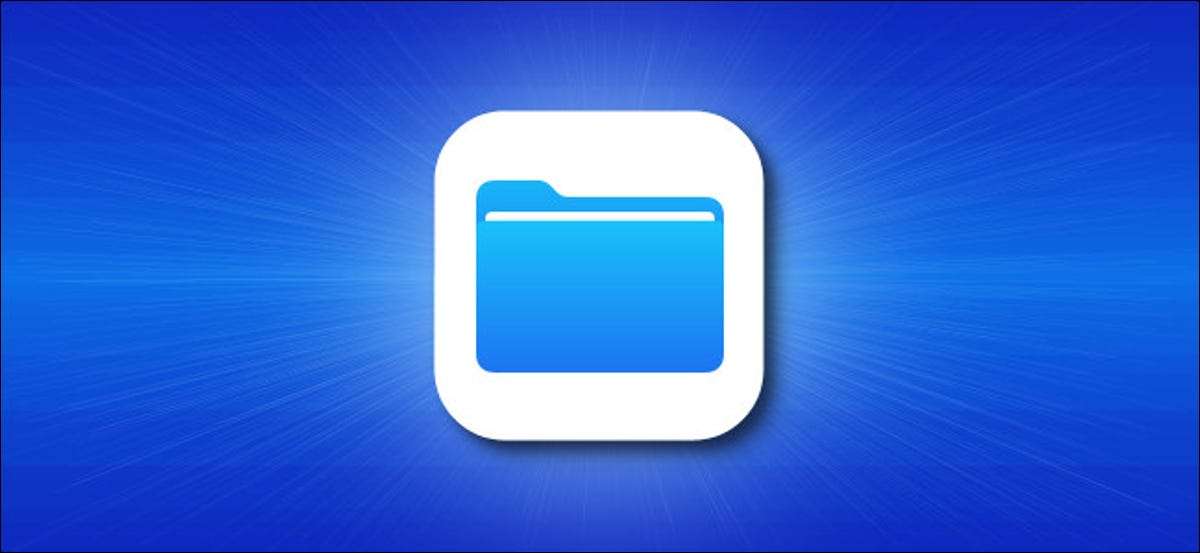
Якщо ви завантажили зображення або відео Файли додаток На вашому iPhone або iPad, вам може бути цікаво, якщо ви зможете скопіювати їх у ваші фотографії. Відповідь - так, і ми покажемо вам, як це зробити.
По-перше, відкрийте додаток файлів та перейдіть до папки, яка містить мультимедійні файли, які ви хочете перейти до фотографій. У нашому прикладі ми використовуємо папку завантажень, але файли могли так само легко скопіювати з інших папок у файлах, наприклад, Dropbox або ваш icloud drive .
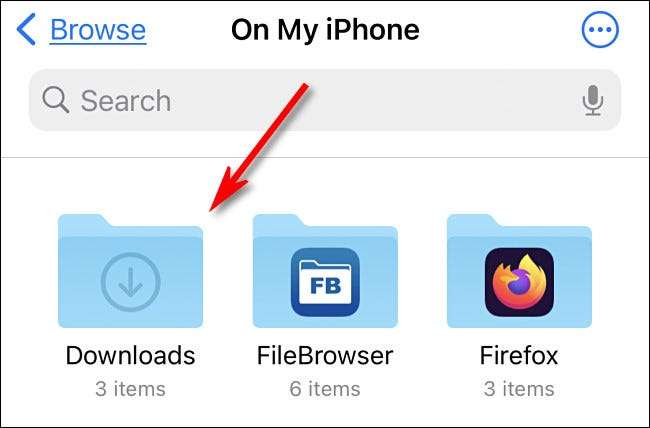
Після того, як ви знайдете файл медіа або файли, у вас є кілька різних варіантів.
Якщо це одне фото або відео, торкніться його, щоб відкрити детальний вигляд.
Якщо ви хочете вибрати кілька файлів на iPhone, торкніться кнопки Ellipsis (три точки в колі) у верхньому правому куті екрана та виберіть "Вибрати". (На iPad, просто натисніть "Вибрати".) Потім помістіть позначки на елементах, які ви хочете скопіювати на фотографії.

У будь-якому випадку, як тільки ви вибрано один елемент, вибраний або декілька елементів, торкніться кнопки "Share", яка виглядає як закруглений прямокутник із стрілкою, що вказує на нього. На iPad, це у верхньому правому куті екрана. На iPhone він знаходиться в нижньому лівому куті.

У списку акцій, який з'явиться, торкніться "Зберегти зображення" або "Зберегти відео". Якщо ви вибрали кілька елементів, торкніться "Зберегти X елементів", де X - кількість вибраних вами елементів.
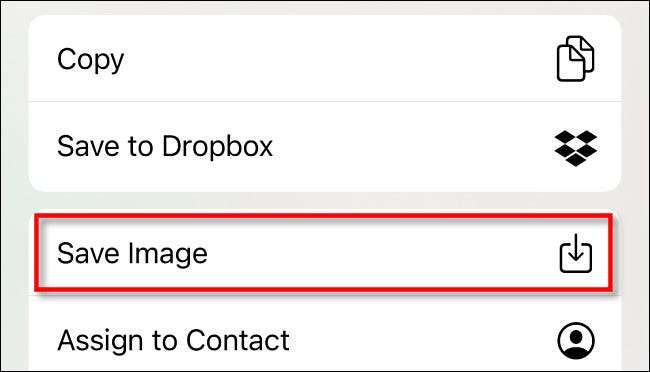
Наступного разу, коли ви відкриваєте додаток фотографій, ви побачите зображення або відео, які ви зберегли з файлів у альбомі "RESSS".
Примітка: Щоб мати можливість зберігати відео до програми фотографій, він повинен бути у точному форматі відео, який знімає фотографії. Apple не зрозуміло, які відеоформати фотографуватимуть точно, тому ви можете обмежуватись копіюванням відео, створених на пристроях Apple.
До речі, цей процес йде обома способами. Якщо ви хочете скопіювати фотографії або зображення з фотографій у файли, виберіть їх у додатку Photos, натисніть Share, а потім виберіть "Зберегти до файлів". Ви можете скористатися цим методом для копіювання носія до вашого диска ICloud або Dropbox. Щасливе копіювання!
Пов'язані: Все, що ви можете зробити з додатком файлів на вашому iPhone або iPad







